相信已经很少有人用光驱来安装操作系统了,把U盘或移动硬盘制作成系统安装启动盘即可进行操作系统安装。MS酋长之前已经陆续介绍了大量的Win10系统U盘安装盘制作工具,包括:微软官方的......
如何为 Windows 系统划分整数分区的方法
首次安装新电脑的系统时,都要设计硬盘分区操作,分区的时候可能会发现,想得到一个20GB的分区,但是输入20000MB或者20480MB都不会被Windows识别为20GB,而是类似于19.8GB这样不完整的结果。硬盘怎样划分才能实现硬盘整数分区呢?现小编给大家介绍硬盘分区时划分整数GB分区的妙招。
其实想要得到整数分区必须知道一个公式,通过这个公式算出的值才能被Windows认为整数GB的值,公式如下:
(X-1)×4+1024×X=Y
其中,X就是想要得到的整数分区的数值,单位是GB,Y是分区时应输入的数字,单位是MB。
比如当需要得到Windows系统3GB 空间,那么分区时就应该输入3080=(3-1)×4+1024×3。
类似的一些常见例子。
5GB:(5-1)×4+1024×5=5136
10GB:(10-1)×4+1024×10=10276
20GB:(20-1)×4+1024×20=20556
30GB:(30-1)×4+1024×30=30836
但是需要注意的是,像 Windows 8、Widnows 10 这样的新版本,因为安装程序在创建第一个区时会自动创建额外的隐藏分区(例如在UEFI系统上是3个),它们的大小如下 (不同的引导方式、不同的安装程序划分的隐藏分区数量和大小会有差异,请以自己的电脑为准):
Windows 10 自动创建的隐藏分区大小列表
恢复分区 450 MB 用于存放 Windows 恢复环境的镜像
系统分区 100 MB 用于存放引导文件
MSR (保留) 16 MB 保留分区
因此在计算第一个分区时,你应该先将所有隐藏的分区均删除干净(列表中只剩下一个未分配的空间),尝试创建一次分区,拿到全部隐藏分区的大小并记下来。再次全部删除掉重新创建,然后将「在线整数分区计算器」的结果「加上这些隐藏分区的大小总和」后才能实现整数分区。
譬如以 60GB 为例,通过计算得到 61444 MB,那么我最终需要输入第一个分区的值就应该是 61444 + 450 +100 + 16 = 62010。
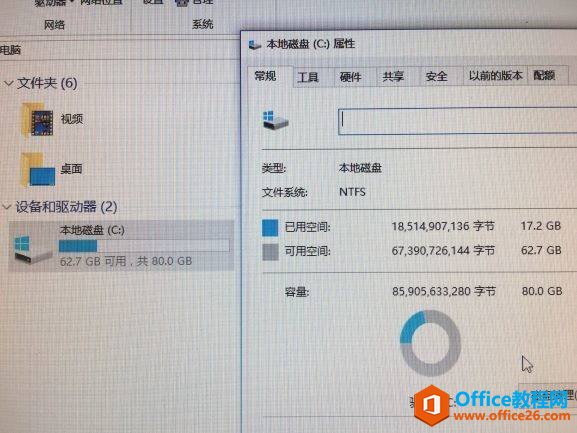
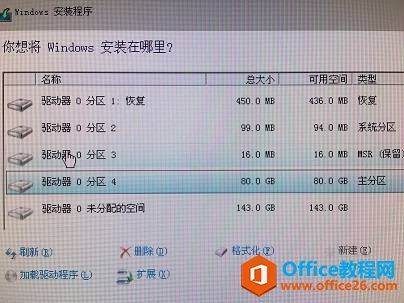
相关文章
- 详细阅读
-
如何为Win10家庭版开启组策略编辑器功能详细阅读

经常访问Win10专业网的朋友在看到需要编辑组策略的文章时,会发现,每一个教程都提供了两种方法:方法一是配置组策略;方法二是修改注册表。而两种方法的效果则是相同的。之所以这样,......
2022-04-19 316 组策略编辑器
-
Win10下如何使用DISM命令修复Windows映像详细阅读

DISM工具是一个部署映像服务和管理工具,已经陆续分享了一些DISM工具应用技巧。实际上使用DISM工具还可以修复损坏的Windows映像,下面我们来看一下微软官方的使用DISM工具修复Windows映像教程:......
2022-04-19 55 DISM命令 修复Windows映像
- 详细阅读
- 详细阅读



